文章詳情頁
Win10系統為磁盤新增分區具體操作流程
瀏覽:46日期:2022-12-25 16:33:30
不少用戶的電腦都在使用Win10系統,不過你們了解Win10系統是如何為磁盤新增分區嗎?下文就為大伙帶來了Win10系統為磁盤新增分區的具體操作流程。
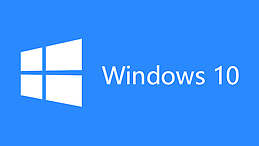
首先進入文件管理器頁面,找到“此電腦”選項,鼠標右鍵該選項,點擊“屬性”,如圖
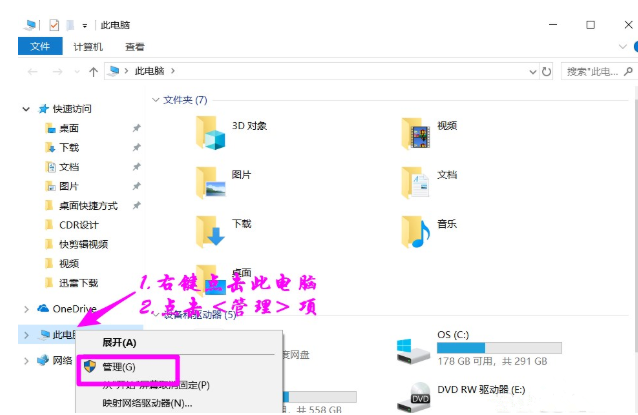
進入“計算機管理”頁面,點擊存儲——磁盤管理,可以看到磁盤情況,選擇需要分區的磁盤,
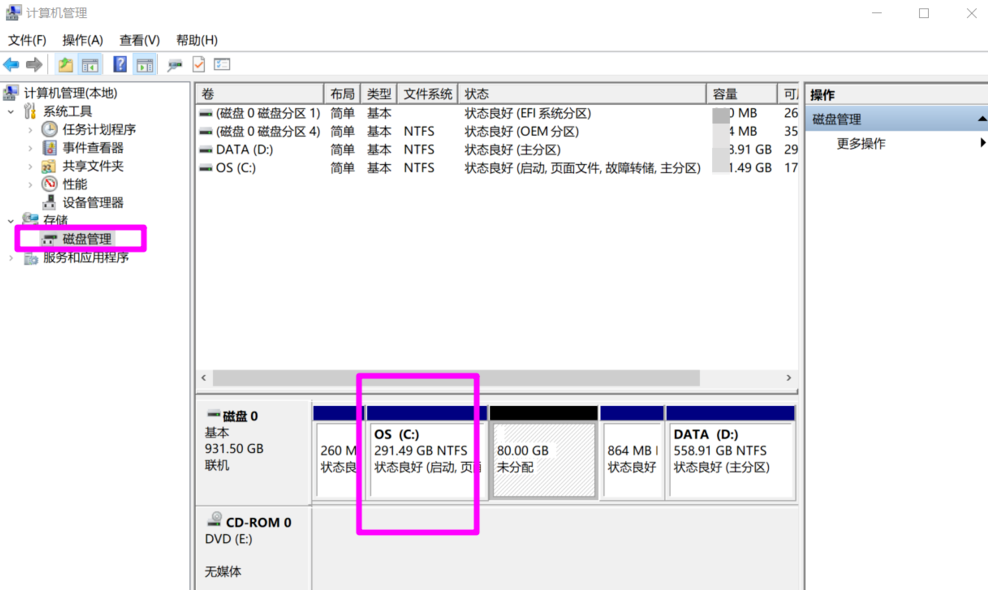
這里我們選擇C盤,鼠標右鍵,在彈出的列表中選擇“壓縮卷”,
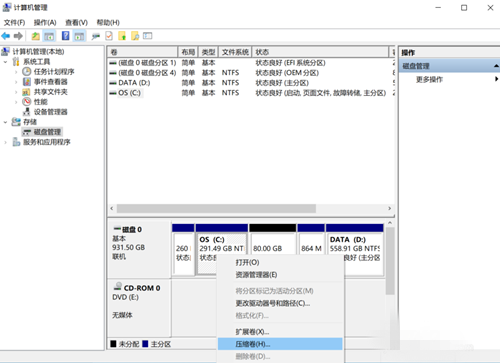
系統開始檢測,查看可供壓縮的空間,填寫需要壓縮的空間,點擊壓縮,
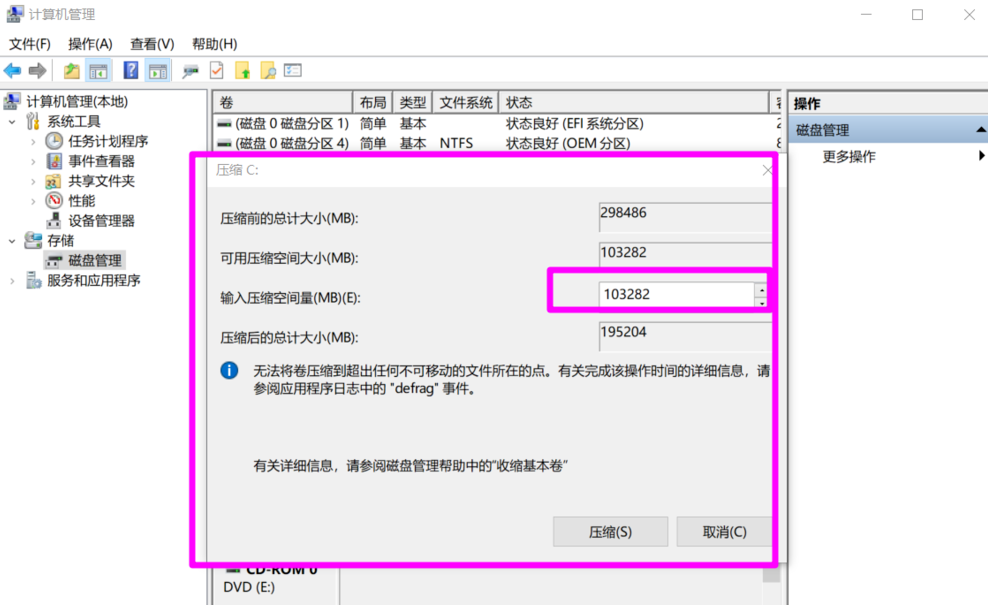
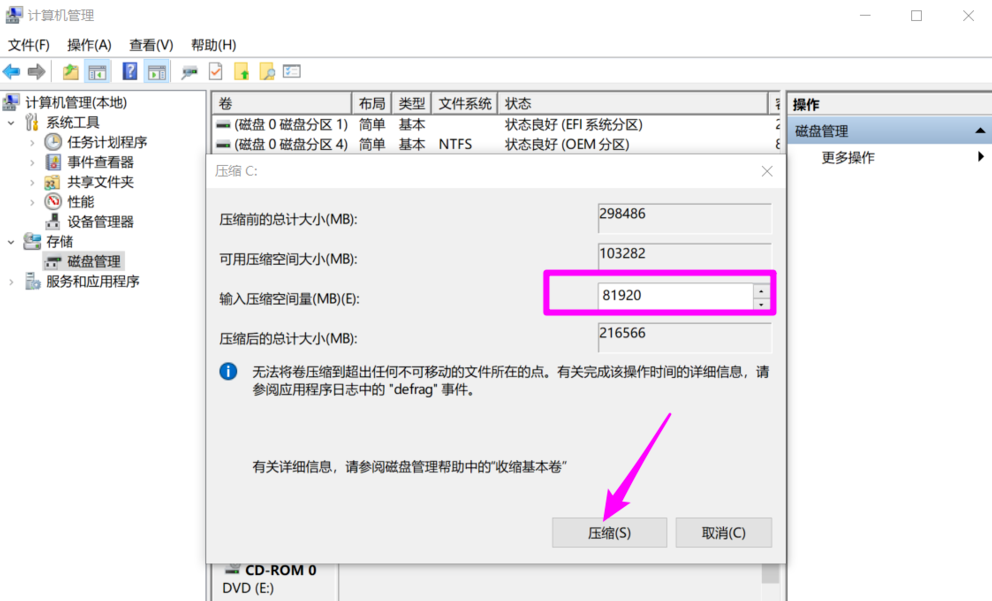
這樣就可以看到分出來的分區,右鍵點擊“新建簡單卷”,
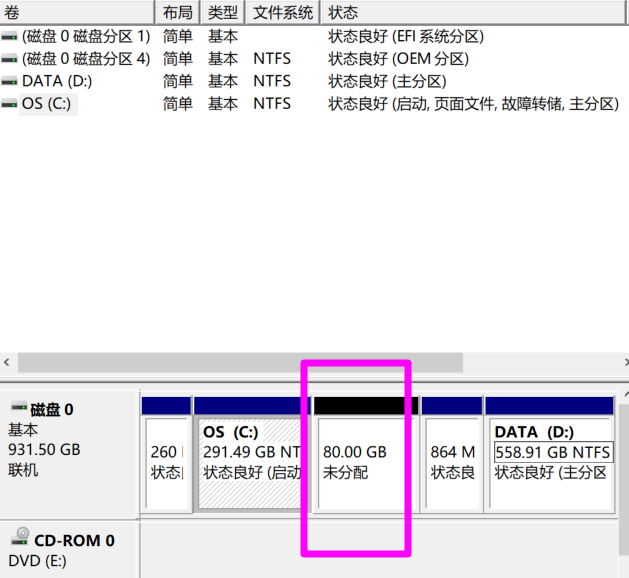
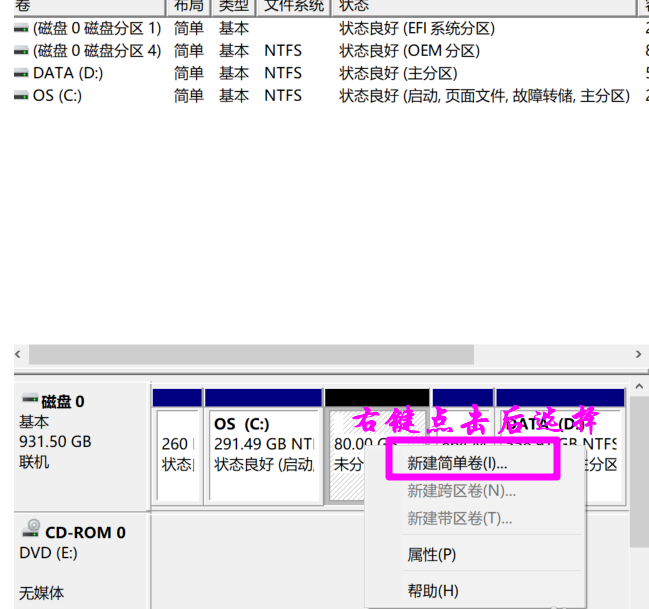
進入新建簡單卷向導,點擊下一步,
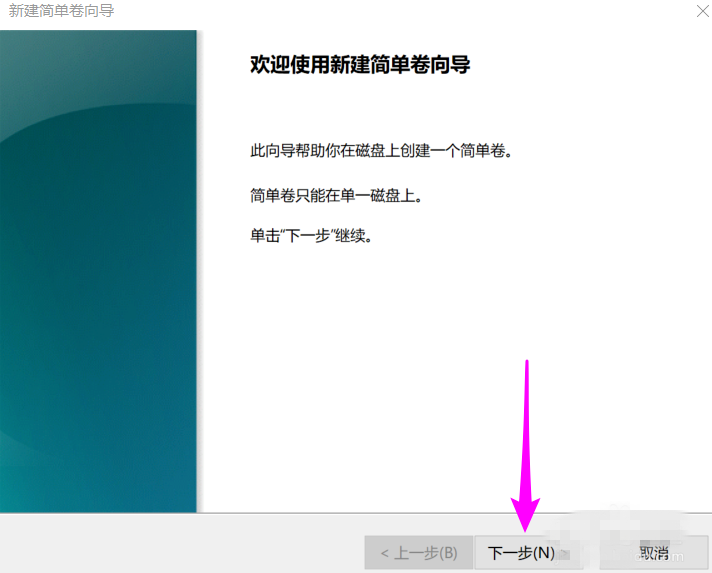
填寫盤符號,這里填入F,進入下一步,
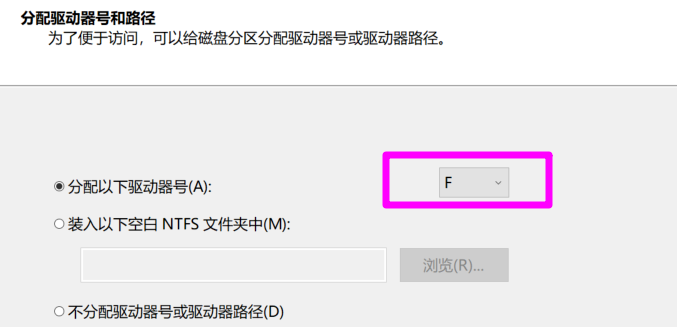
填寫相關參數,如圖,
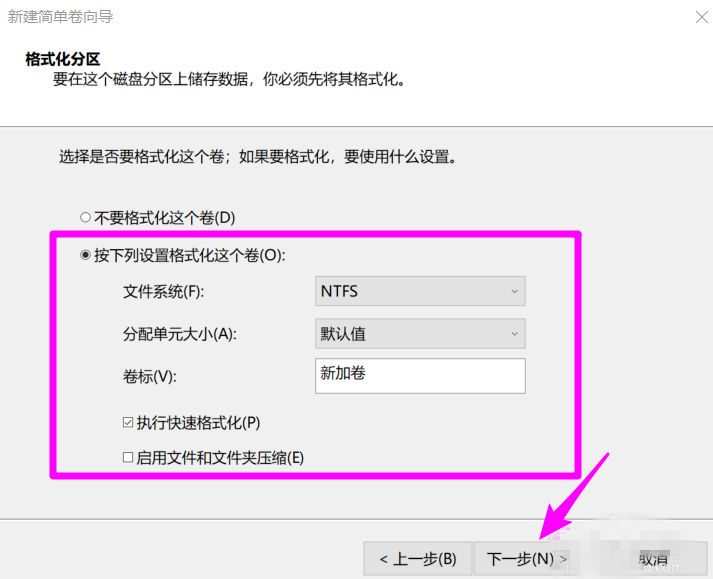
完成以上步驟,我們已經成功建立簡單卷向導,點擊完成按鈕即可。
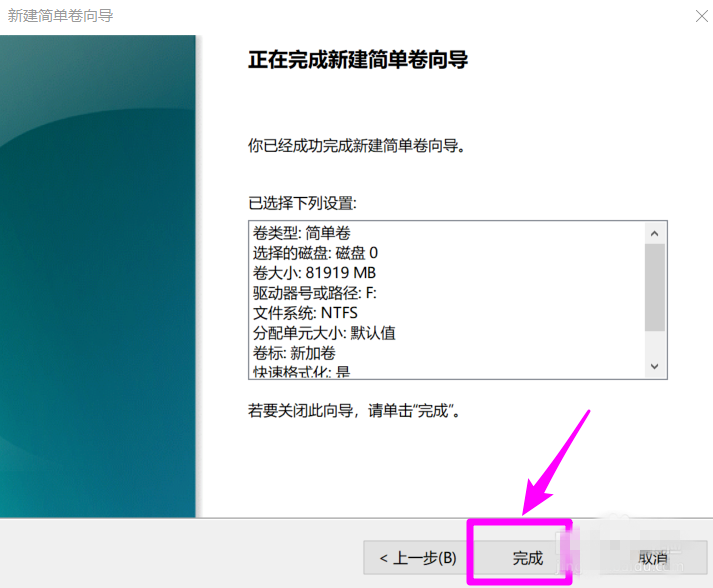
如果你使用的是Win10系統,可以參照本文方法來進行磁盤分區。
根據上文講解的Win10系統為磁盤新增分區的具體操作流程,你們也趕緊去試試吧!
相關文章:
排行榜

 網公網安備
網公網安備